Dalam panduan ini, saya akan menunjukkan kepada Anda bagaimana mengubah suara Anda sendiri menjadi Trailer-Voice yang mengesankan. Dengan fitur-fitur dari Adobe Premiere Pro CC, Anda akan belajar bagaimana menggunakan efek-efek seperti Reverb dan Pitch-Shift untuk memberikan sentuhan sinematik pada suara Anda. Selain itu, Anda akan belajar bagaimana menyimpan preset audio Anda sehingga Anda dapat mengaksesnya kembali dalam proyek-proyek masa depan. Mari kita mulai!
Temuan Utama
- Anda dapat mengubah suara Anda menjadi Trailer-Voice menggunakan Reverb dan Pitch-Shift.
- Preset audio dapat disimpan dan digunakan kembali di Adobe Premiere Pro CC.
- Prosedur yang mudah memungkinkan implementasi cepat.
Panduan Langkah demi Langkah
Untuk mengubah suara Anda menjadi Trailer-Voice, ikuti langkah-langkah berikut:
Menyiapkan Proyek dan Berkas Audio
Pertama, buka proyek kosong baru dalam Adobe Premiere Pro CC. Pastikan bahwa Anda telah mengatur tata letak ke tampilan standar. Impor materi kursus yang diperlukan yang telah disediakan dalam folder terpisah untuk Anda. Dalam hal ini, terdapat berbagai klip, termasuk klip drone dan GoPro, serta file audio bebas royalti yang dapat Anda gunakan untuk proyek Anda. Saya sarankan Anda untuk mendengarkan file audio tersebut untuk mendapatkan perasaan yang tepat terhadap suasana.
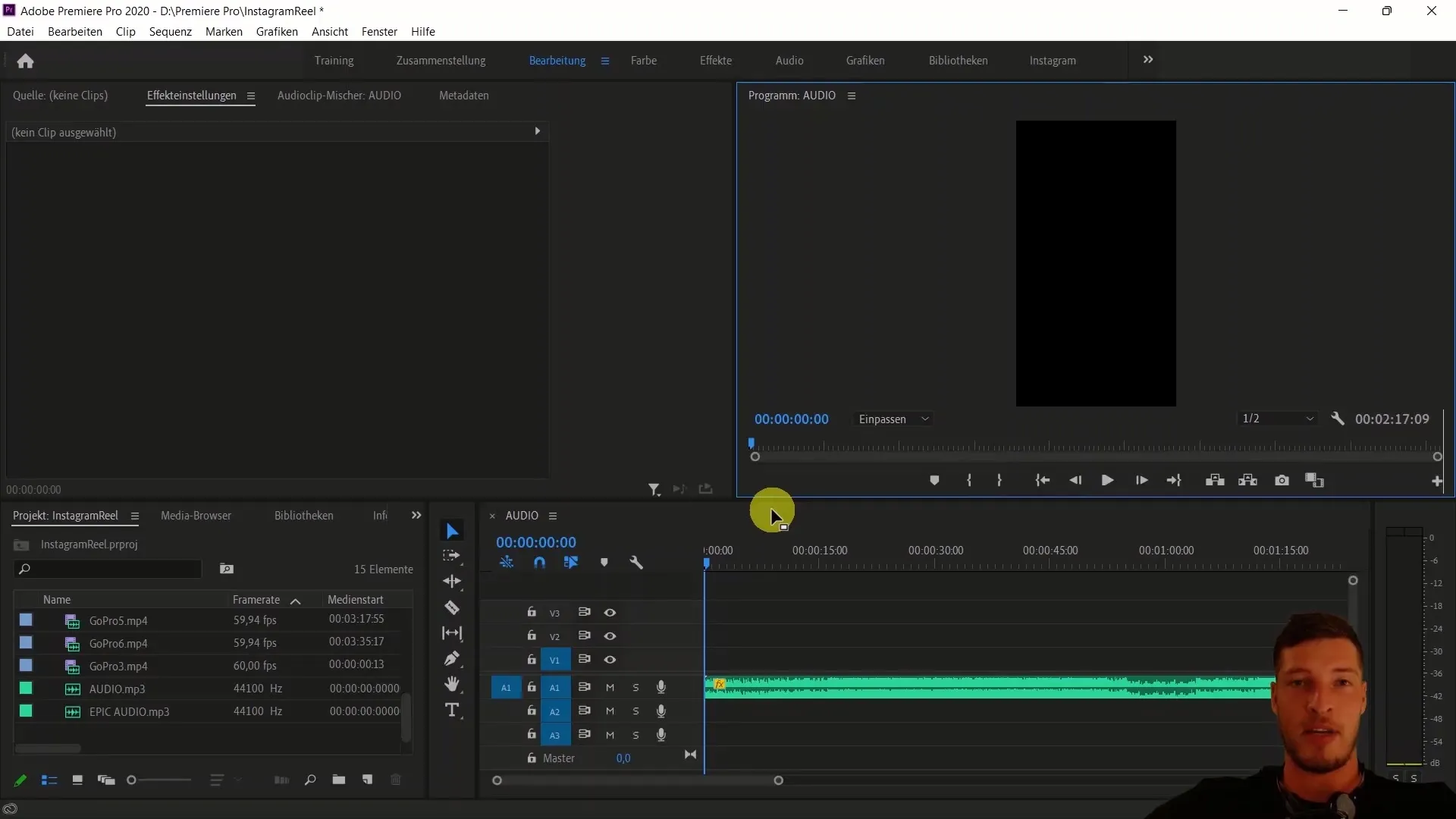
Merekam Suara Sendiri
Kami sekarang akan merekam suara sendiri. Masuk ke rekaman VoiceOver di Premiere Pro. Sebelum merekam, pastikan sumber audio sudah diatur dengan benar, yaitu headset Anda, untuk memastikan kualitas terbaik. Matikan suara laptop dan siapkan diri untuk merekam teks singkat. Klik mikrofon untuk memulai rekaman VoiceOver, dan ucapkan kalimat: "We've got one life, so let's go for it and travel the world."
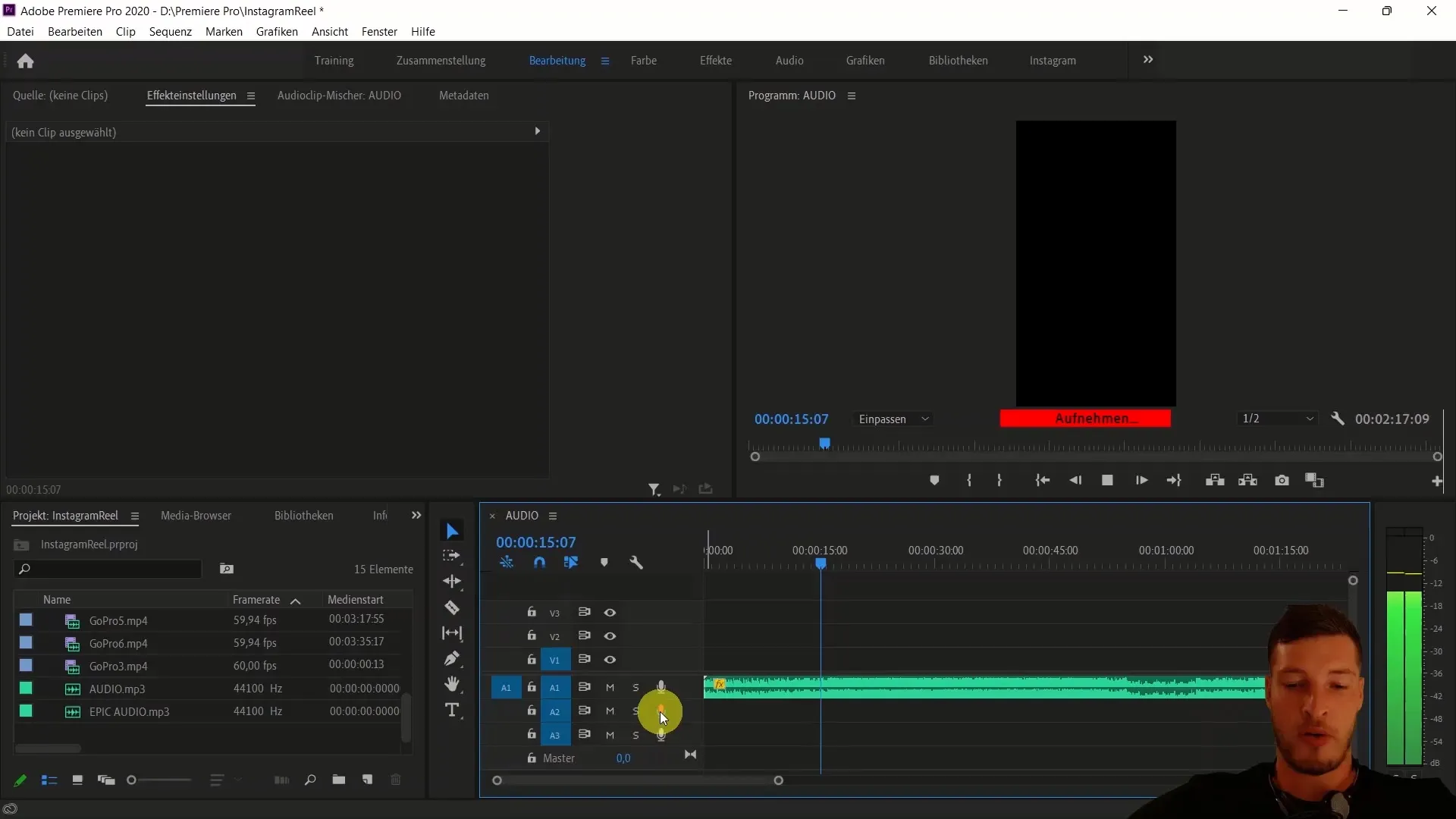
Mengedit Audio dan Menambahkan Efek
Setelah selesai merekam, lanjutkan untuk mengedit suara. Sorot trek audio dan buka tab Audio. Pilih "Dialog" dari preset dan klik "Male Balanced Voice". Hal ini akan sedikit mengoptimalkan trek tersebut. Anda dapat segera mendengar perbedaan suara audio.
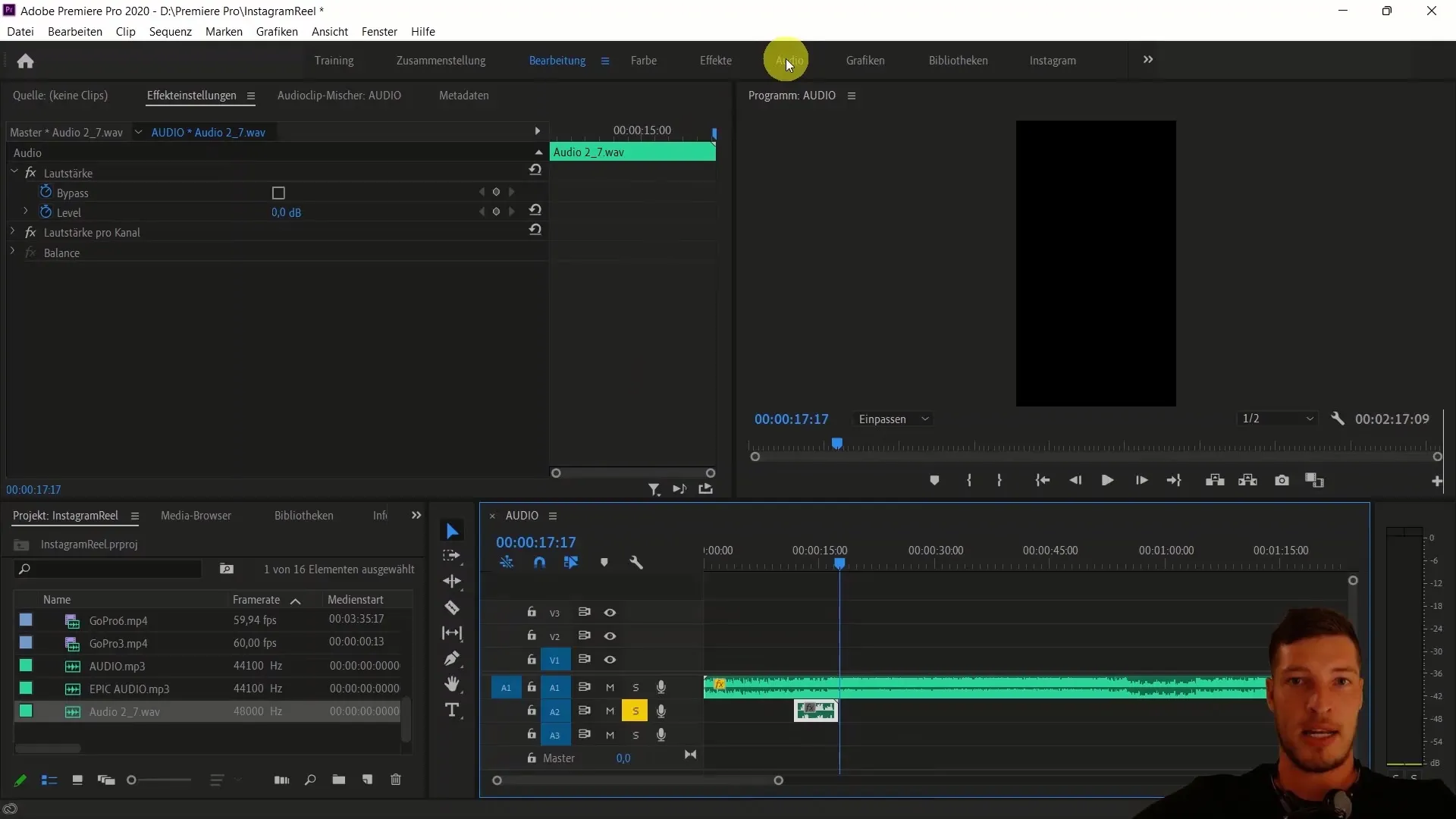
Menambahkan Efek Reverb
Untuk memberikan kedalaman pada suara, kita akan menambahkan efek Reverb. Buka tab Editing dan buka area Efek Audio. Tarik efek "Studio Hall" ke trek audio Anda. Dengarkan trek yang telah disunting untuk mendengar efeknya. Untuk menyesuaikan pengaturan Reverb, klik "Pengaturan Kustom" dan tingkatkan ukuran ruangan untuk efek Reverb yang lebih intens. Atur level keluaran ke 100 dan sinyal efek sekitar 20.
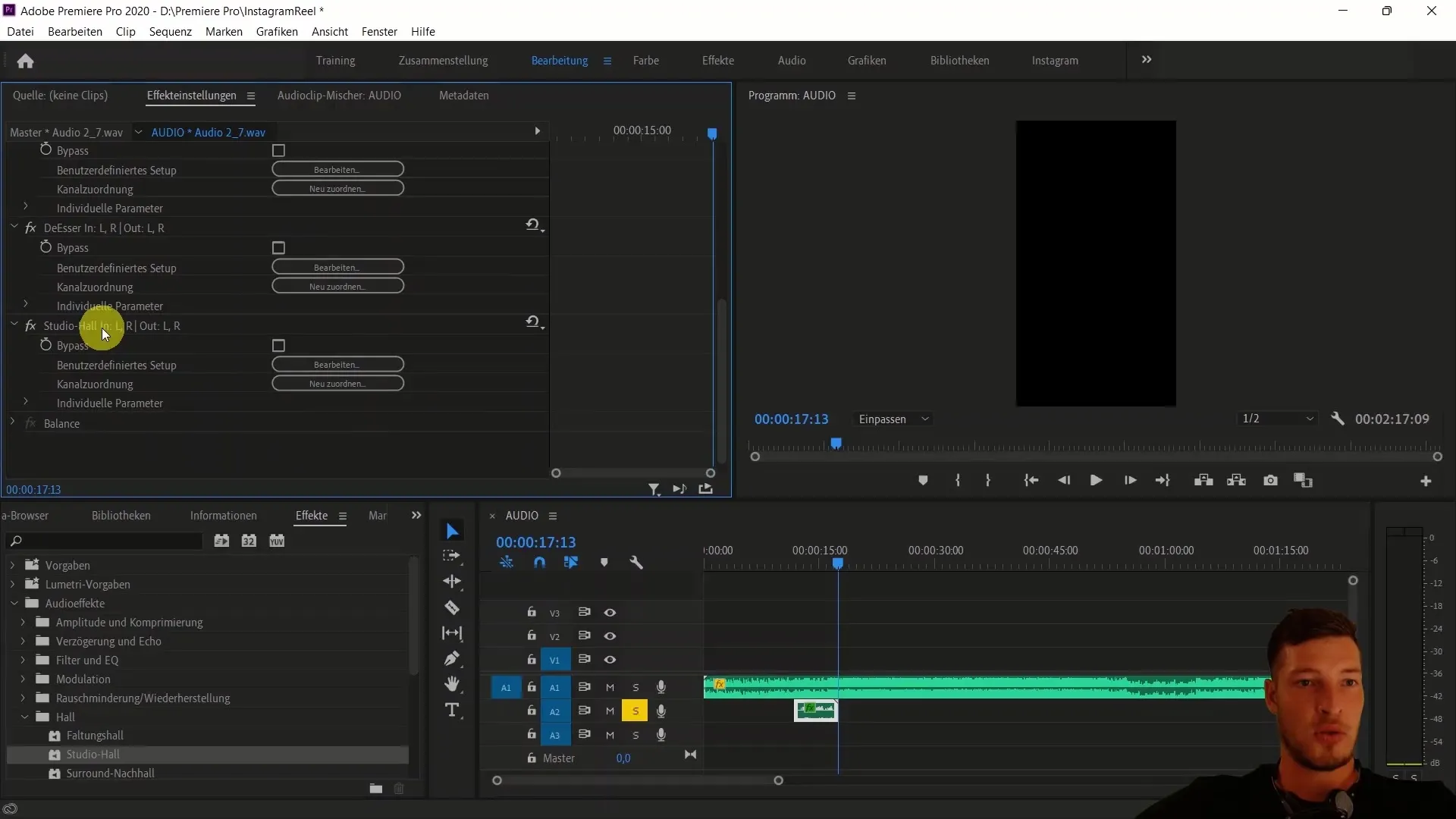
Menerapkan Efek Pitch-Shift
Langkah berikutnya adalah menerapkan efek Pitch-Shift. Tambahkan "Shift Pitch" ke trek audio Anda dan buka pengaturan kustom. Eksplorasi suara dengan menurunkan pitch sekitar -1 atau -2 setengah nada. Dengarkan pengaturan yang berbeda untuk menemukan suara terbaik untuk Trailer-Voice Anda.
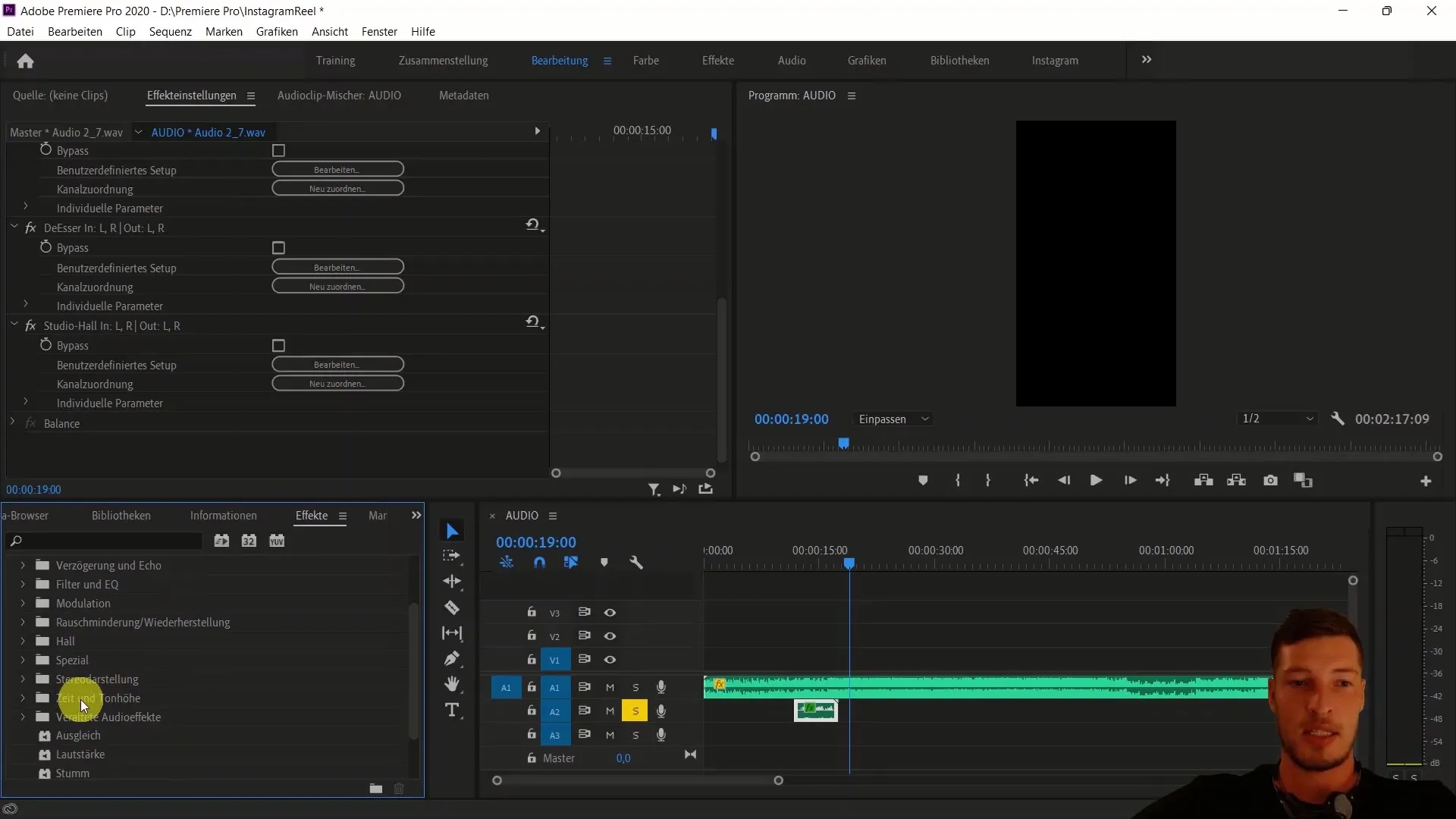
Menyesuaikan Trek Audio
Untuk memastikan bahwa volume trek berbeda saling cocok, pilih dan kurangi volume trek audio umum Anda untuk menyesuaikan dengan volume suara. Tingkatkan sedikit volume suara Anda, mungkin sekitar 3 desibel, dan dengarkan kombinasinya. Anda harus memperhatikan harmonisasi keseluruhan suara.
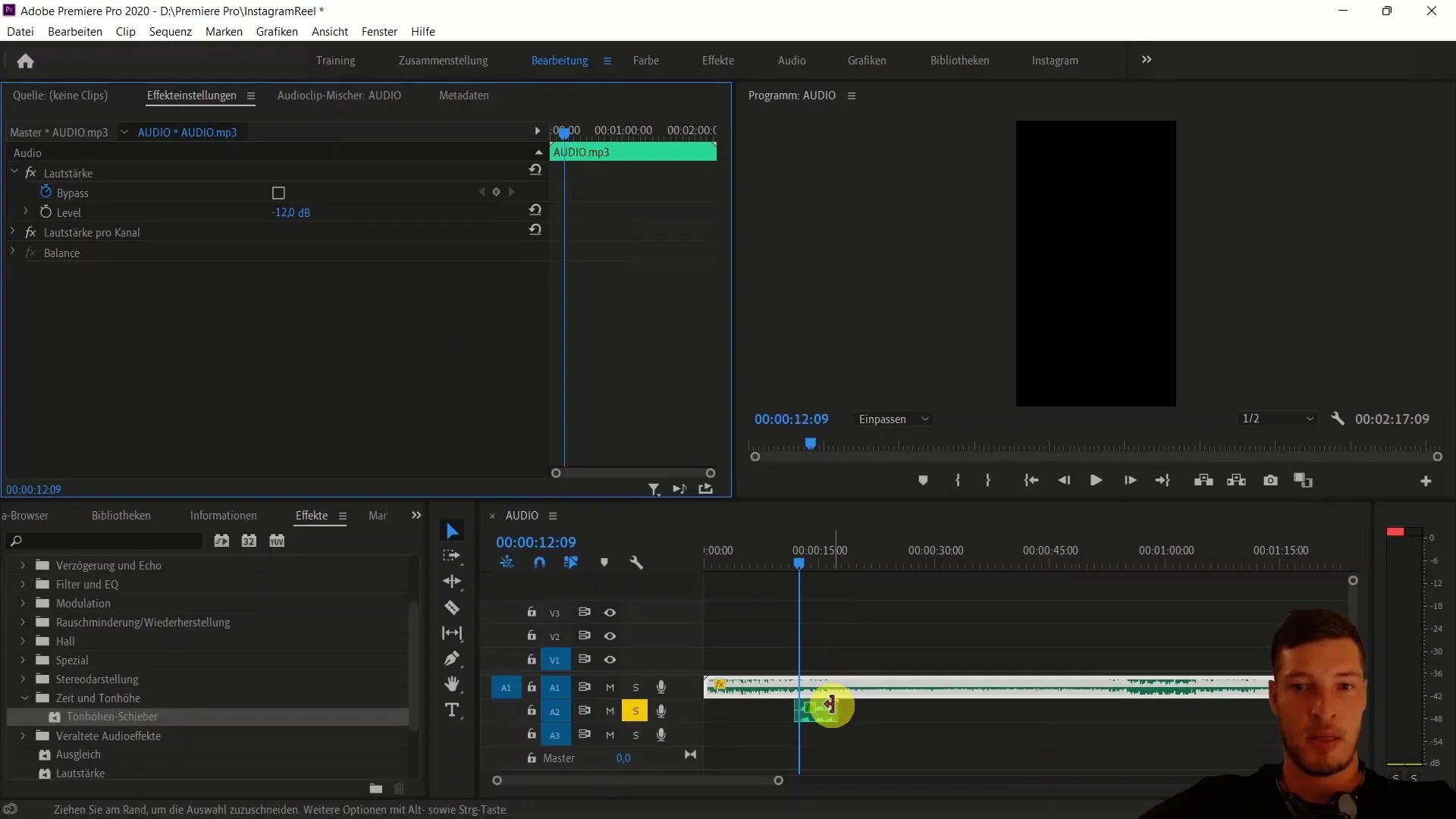
Menyimpan Preset untuk Trailer-Voice
Saat Anda puas dengan efeknya, saatnya untuk menyimpan pengaturan sebagai preset. Sorot trek audio dengan efek yang ditambahkan. Klik kanan dan pilih "Simpan Preset". Berikan nama pada preset, misalnya "Trailer-Voice", dan simpan. Sekarang Anda memiliki template yang berguna yang dapat Anda gunakan dalam proyek-proyek masa depan.
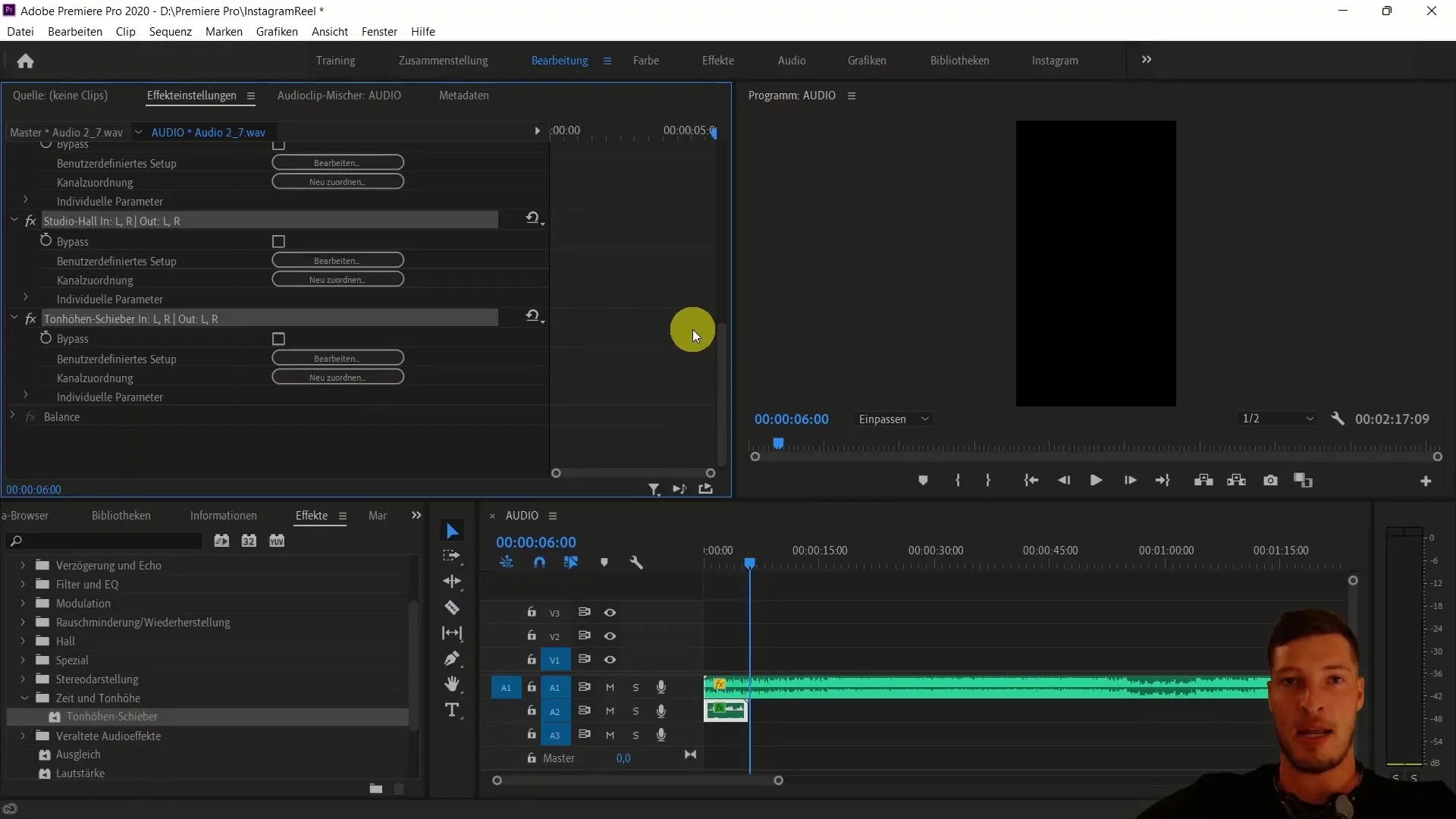
Menerapkan Preset ke Trek Baru
Untuk menunjukkan betapa mudahnya menerapkan preset tersebut, impor trek baru yang menghasilkan suasana hati yang berbeda. Buat urutan baru dan rekam kembali suara VoiceOver. Pilih preset yang disimpan dari efek-efek dan tambahkan ke trek baru tersebut. Dengan cara ini, Anda dapat dengan cepat dan efektif menggunakan suara trailer Anda dalam berbagai proyek.
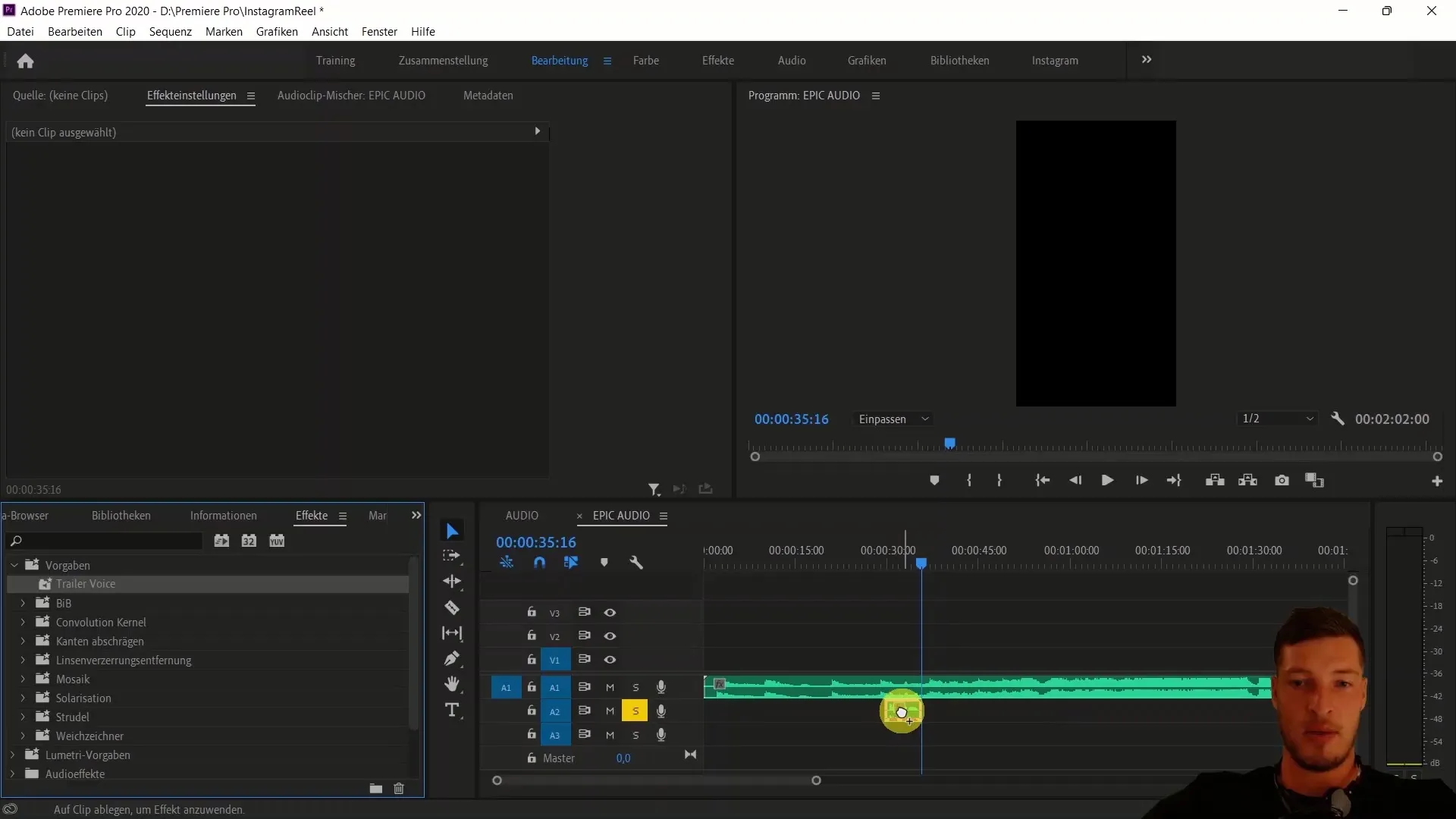
Rangkuman
Dalam panduan ini, Anda telah mempelajari cara mengubah suara Anda sendiri menjadi sebuah Trailer-Voice menggunakan efek Hall dan Pitch-Shift. Selain itu, Anda telah belajar cara menyimpan audio presets di Premiere Pro CC dan menggunakannya kembali di proyek-proyek masa depan. Dengan keterampilan ini, Anda sekarang dapat memperkaya produksi video Anda dengan pemrosesan audio yang mengesankan.
Pertanyaan yang Sering Diajukan
Apa efek yang dibutuhkan untuk mengubah suara saya menjadi Trailer-Voice?Untuk Trailer-Voice Anda membutuhkan efek Hall dan efek Pitch-Shift.
Bisakah saya menggunakan preset yang disimpan di proyek lain?Ya, preset yang disimpan dapat digunakan kembali dalam semua proyek masa depan.
Bagaimana cara merekam suara saya?Anda dapat menggunakan rekaman VoiceOver di Adobe Premiere Pro untuk merekam suara Anda.
Bisakah saya menyesuaikan volume trek audio?Ya, Anda dapat mengatur volume setiap trek secara individu untuk mencapai campuran yang harmonis.
Apa yang harus saya lakukan jika efek terlalu kuat atau terlalu lemah?Anda dapat menyesuaikan efek kapan pun diperlukan dan mengubah pengaturannya sesuai kebutuhan untuk mencapai suara yang diinginkan.


